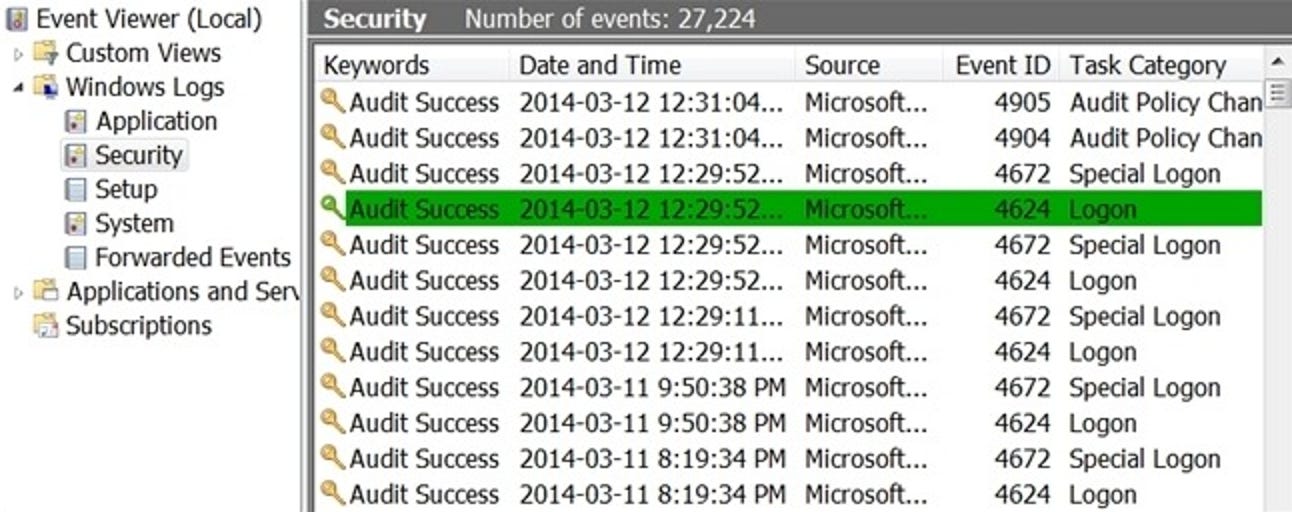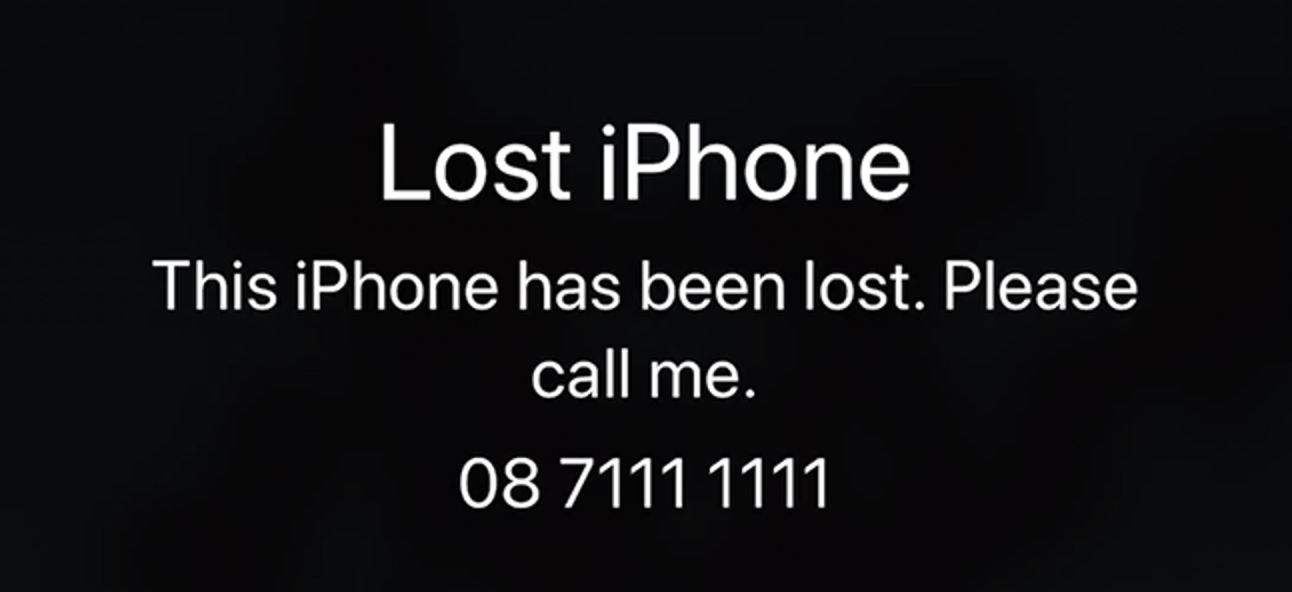Si vous êtes un fan des aventures pointer-cliquer des années 80 et 90 et que votre Wii prend de la poussière, eh bien, avons-nous une proposition pour vous. Lisez la suite pour voir comment vous pouvez rejouer tous vos favoris pointer-cliquer dans le confort de votre canapé.
Quiconque joue à des jeux informatiques entre la fin des années 1980 et le milieu des années 1990 est certainement familier avec une aventure pointer-cliquer ou deux. Les titres qui ont rempli les étagères des magasins de jeux (et les disques durs de PC à la maison) pendant cette période comprenaient des succès tels que des séries, le, et des séries de Sierra Games, et d’autres joyaux de l’époque comme et.
Si vous voulez revivre vos jeux rétro préférés et tirer un peu plus de kilomètres de votre Wii dans le processus, lisez la suite pendant que nous vous montrons comment configurer une Wii pour jouer à des jeux rétro de l’apogée de l’ère du pointer-cliquer.
Ce dont vous aurez besoin

Pour ce didacticiel, vous aurez besoin des éléments suivants; Lisez la liste ci-dessous, puis consultez les notes suivantes pour plus de détails.
Tout d’abord, ce projet nécessite une unité Wii moddée par logiciel qui peut exécuter un logiciel homebrew. Bien que nous vous ayons déjà montré comment pirater votre Wii pour un homebrew, les nouvelles éditions du logiciel du système d’exploitation Wii nécessitent différentes techniques pour le soft-modding. Par conséquent, nous vous suggérons fortement de lire Le guide complet de Softmod pour vous assurer que vous utilisez la bonne technique de mod pour votre Wii. Assurez-vous de installer le navigateur Homebrew pendant que vous y êtes. Ce didacticiel ne vous guidera pas à travers le processus de mod logiciel.
Si vous êtes totalement dans l’idée de jouer à de vieux jeux rétro pointer-cliquer mais que vous ne voulez pas modifier votre Wii, ne partez pas les mains vides. Consultez notre guide d’installation de ScummVM sur votre PC ici.
Deuxièmement, même si vous pouvez suivre ce didacticiel avec seulement la Wiimote, au fur et à mesure que vous jouez davantage à des aventures pointer-cliquer sur votre Wii, vous pouvez trouver fastidieux de tenir la Wiimote vers le haut pour naviguer avec le curseur de la souris sur l’écran. Nous avons trouvé très confortable d’utiliser une ancienne manette GameCube pour jouer aux jeux.
Enfin, vous aurez besoin d’au moins un jeu d’aventure pointer-cliquer compatible ScummVM. Nous verrons quels jeux sont compatibles et comment les obtenir dans la première section du tutoriel.
Compatibilité des jeux et recherche de jeux

ScummVM est un outil d’émulation qui émule des moteurs de jeu spécifiques afin que vous puissiez jouer à des jeux rétro pointer-cliquer. Ce n’est pas un émulateur DOS / Windows à usage général, mais émule plutôt le cadre logiciel (et le matériel utilisé par ce cadre) spécifiquement pour les jeux d’aventure pointer-cliquer produits par LucasArts, Sierra Games, Activision et d’autres cliquez sur les sociétés de jeux d’aventure.
En tant que tel, ScummVM se chargera de tout le côté émulation, affichage et interface des choses, mais vous êtes responsable de fournir les fichiers de jeu réels pour qu’il se charge. Vous pouvez trouver un liste complète des jeux et leurs cotes de compatibilité ici.
Le moyen le plus simple de commencer est de simplement visiter les archives de ScummVM et de récupérer des copies de jeux qui sont maintenant des logiciels gratuits. Vous pouvez trouver une liste de tous les jeux gratuits disponibles dans leur entrée Freeware / Demoware Wiki. Vous pouvez également consulter le Section Extras / Téléchargements de jeux du site principal de ScummVM.
Pour les jeux pour lesquels vous avez toujours le support physique, vous pouvez extraire les fichiers des disquettes ou des CD-ROM et les copier dans un répertoire nommé de manière appropriée. D’une manière générale, il est préférable de copier chaque fichier à partir du support source et de l’enregistrer dans le nouveau répertoire. Si vous êtes curieux de savoir quels fichiers spécifiques le jeu en question doit avoir pour fonctionner correctement sous ScummVM, consultez l’entrée Game Datafiles dans le wiki pour votre jeu.
Pour les jeux que vous avez achetés mais que vous ne parvenez pas à extraire le média, vous pourrez probablement trouver une copie de remplacement avec une ou deux requêtes de recherche. Sites Web comme EmuParadise maintenir de vastes archives d’anciens contenus de jeu.
Nous allons utiliser une copie du jeu mis à jour, aka, de Sierra Games à des fins de démonstration au cours de ce didacticiel. Pourquoi demandes-tu? Entre la version originale et la version mise à jour, nous avons enregistré des dizaines de lectures du titre au début des années 1990. Tout problème de jeu, une mauvaise reproduction sonore ou d’autres problèmes se démarqueront immédiatement lors des tests. Si vous êtes tout aussi familier avec un titre favori, nous vous suggérons de l’utiliser pour votre test initial du système.
Une fois que vous êtes armé d’une copie appropriée de votre jeu préféré, il est temps d’aller de l’avant et d’installer ScummVM.
Installer ScummVM sur la Wii
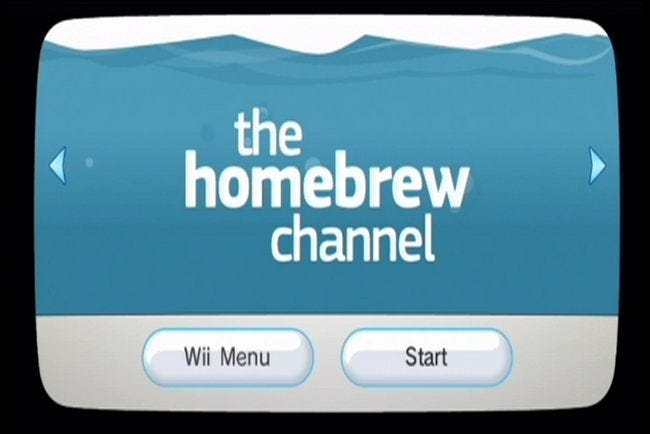
Il existe deux méthodes pour installer ScummVM sur votre Wii. La première méthode utilise le navigateur Homebrew de la chaîne Homebrew pour l’installer et la deuxième méthode consiste à télécharger manuellement les fichiers et à les copier sur la carte SD de votre Wii.
Les deux méthodes permettront d’installer ScummVM sur votre Wii, mais le faire manuellement est le seul moyen de vous assurer d’obtenir la dernière version absolue de votre machine. Au moment d’écrire ces lignes, le navigateur Homebrew télécharge la version 1.5.0 de ScummVM, mais vous pouvez télécharger la version 1.6.0 directement à partir de ScummVM.
Lors de nos tests, nous avons constaté que la mise à niveau manuelle de la 1.5.0 à la 1.6.0 résolvait plusieurs bogues. Bien que la version du navigateur Homebrew ne soit pas la plus récente pour le moment, c’est le moyen le plus rapide de l’installer, il vaut donc la peine de se rendre dans le navigateur Homebrew et de vérifier le numéro de version.
Installation à partir du canal Homebrew: Allumez votre Wii et lancez la chaîne Homebrew à partir de l’interface principale. Une fois que vous êtes dans le canal Homebrew, sélectionnez le navigateur Homebrew. Une fois le chargement du navigateur terminé, accédez à l’onglet Émulateurs et faites défiler vers le bas jusqu’à ce que vous voyiez ScummVM. En cliquant dessus, vous obtiendrez l’entrée correspondante comme suit:
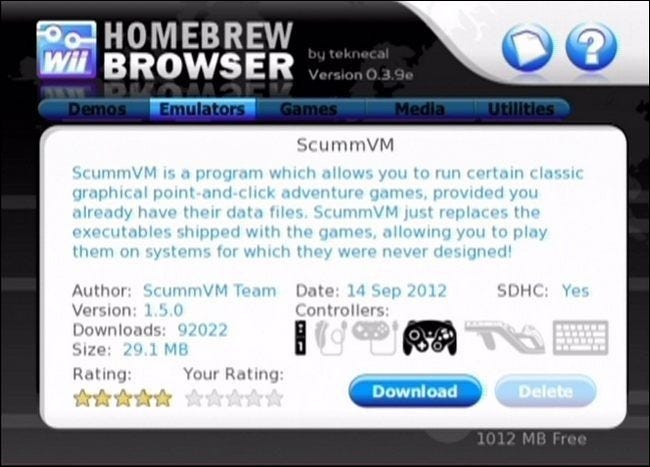
Ici, vous pouvez vérifier le numéro de version (1.5.0 à partir de février 2013) et cliquer sur télécharger pour en récupérer une copie. Le téléchargement fait environ 12 Mo et s’installera automatiquement.
Une fois le téléchargement terminé, appuyez sur le bouton Accueil de votre Wiimote pour afficher le menu de contrôle du navigateur Homebrew. Sélectionnez «Retourner au chargeur» pour redémarrer dans le canal Homebrew.
Vérifiez qu’il existe une nouvelle entrée dans la liste des applications pour ScummVM comme ceci:
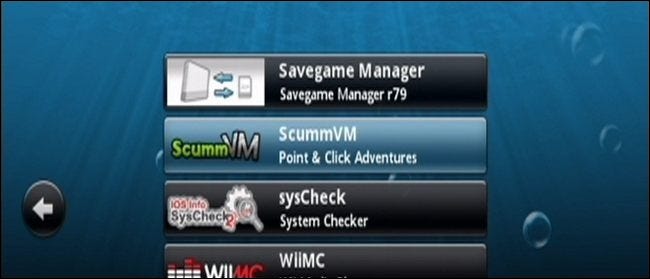
Si vous le souhaitez, vous pouvez lancer l’application maintenant pour la tester, mais comme nous n’avons pas encore mis de fichiers de données de jeu sur la carte SD, vous serez limité à simplement tester l’interface du menu. Allez-y et revenez au menu principal du système Wii et éjectez la carte SD de votre Wii maintenant.
Installation manuelle de ScummVM: Si l’édition du navigateur Homebrew est obsolète et / ou si vous rencontrez des problèmes avec les jeux utilisant la version qui s’y trouve, l’installation manuelle est la voie à suivre.
Afin d’obtenir la copie la plus récente de ScummVM pour la Wii, visitez le Page de ScummVM BuildBot et récupérez la dernière version. Au cours du test de jeu ScummVM pour ce didacticiel, nous avons mis à niveau la version stable 1.5.0 (téléchargée à partir du navigateur Homebrew) vers la version de développement 1.6.0 disponible via le BuildBot.

Extrayez l’archive de la page BuildBot vers un emplacement pratique. Copiez le dossier ScummVM de l’archive extraite vers / Apps / ScummVM / sur la carte SD de votre Wii.
Si vous remplacez la version installée du navigateur Homebrew de ScummVM, vous pouvez supprimer en toute sécurité tous les fichiers existants dans le dossier / ScummVM / et les remplacer complètement par la copie mise à jour de ScummVM.
Lorsque vous remplacez la carte SD dans la Wii, vous trouverez la même entrée pour ScummVM dans la liste des applications Homebrew Channel que si vous l’installiez via le navigateur Homebrew.
Chargement de votre carte SD avec les données de jeu: Que vous ayez installé le jeu via le navigateur Homebrew ou manuellement, vous devez toujours remplir votre carte SD avec des données de jeu pour pouvoir jouer à quoi que ce soit.
Avec votre carte SD Wii attachée à votre ordinateur, accédez à / Apps / ScummVM / et créez un nouveau dossier / Games /. Bien que, techniquement, vous puissiez placer votre dossier / Games / où vous le souhaitez sur la carte SD, l’interface ScummVM recherchera par défaut dans son propre répertoire.

Dans le dossier / Games /, créez un nouveau dossier pour chaque jeu que vous ajoutez à votre système ScummVM.
Une fois que vous avez ajouté au moins un jeu à votre carte, éjectez-le et replacez-le dans votre Wii. Accédez au canal Homebrew et lancez ScummVM.
Installer et jouer à des jeux

Lors du lancement initial de ScummVM, vous remarquerez qu’il n’y a pas une seule liste de jeux (quel que soit le nombre de jeux que vous avez ajoutés au répertoire / Games /). Vous devrez les ajouter manuellement la première fois pour remplir la liste. Cliquez sur le bouton Ajouter un jeu dans la colonne de droite.
Sélectionnez le dossier / Apps / ScummVM / Games /. Sélectionnez le dossier de jeu d’un jeu individuel spécifique et cliquez sur Choisir. 
Le menu de configuration du jeu que vous avez sélectionné vous sera présenté. Étant donné que notre jeu est déjà dans la base de données ScummVM (comme indiqué par l’ID et le nom pré-remplis qui correspondent au jeu que nous ajoutons), nous n’allons pas jouer avec aucun des paramètres. La grande majorité des jeux pris en charge par ScummVM ne nécessitent aucune modification des paramètres de la part de l’utilisateur. Allez-y et cliquez sur OK.
Vous verrez maintenant une entrée pour votre jeu dans l’interface principale de ScummVM comme ceci:

Sélectionnez l’entrée de votre jeu et cliquez sur Démarrer (le bouton de chargement sert à charger les états de sauvegarde des jeux précédents qui, pour le moment, nous n’en avons aucun à charger).
Si tout se passe bien, vous devriez être récompensé par la séquence de démarrage et l’écran de démarrage de votre jeu:

Contrôle de ScummVM: Prêt à faire tourner votre jeu? Vous trouverez le tableau de référence du schéma de contrôle suivant à portée de main.
Contrôles ScummVM pour Wii
- Wiimote
- IR: mouvement de la souris
- A: bouton gauche de la souris
- B: bouton droit de la souris
- Moins: échapper
- Plus: « . » (Ignorer la ligne de texte actuelle)
- 2: Entrez
- 1: boîte de dialogue des options spécifiques au port
- Accueil: F5 (menu ScummVM)
- DPad up: Shift (Ajout en masse pour le lanceur, combiné avec home: GMM)
- DPad down: Clavier virtuel
- DPad droite: boîte de dialogue prédictive (uniquement dans les jeux AGI)
- Tapis GameCube
- Stick analogique: mouvement de la souris
- A: bouton gauche de la souris
- B: bouton droit de la souris
- X: échapper
- Y: «.» (Ignorer la ligne de texte actuelle)
- Z: Entrez
- R: boîte de dialogue d’options spécifiques au port
- Démarrer: F5 (menu ScummVM)
- DPad up: Shift (ajout en masse pour le lanceur, combiné avec start: GMM)
- DPad down: Clavier virtuel
- DPad droite: boîte de dialogue prédictive (uniquement dans les jeux AGI)
Armé de notre contrôleur et de notre tableau de référence de contrôleur, il est facile de se promener dans le monde virtuel:

Ah oui, la ville isolée de Spielburg piégée derrière les chutes de neige et en proie à une ogresse diabolique, des monstres et des brigands. Peu de choses ont changé à Spielburg au cours des vingt années qui se sont écoulées depuis notre dernière aventure là-bas – et c’est exactement ce que nous aimons.
Si la configuration de votre Wii pour l’émulation de jeux rétro vous met d’humeur à profiter davantage de jeux rétro et de voyages dans le passé, assurez-vous de consulter d’autres fonctionnalités orientées vers l’émulation How-To Geek, notamment:
Vous avez un sujet de jeu / émulation rétro que vous aimeriez nous voir couvrir? Sonnez dans les commentaires et nous ferons de notre mieux pour que votre souhait de jeu devienne réalité.